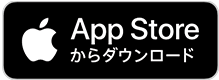久々にFirefoxを使ってみました。以前はなんとなくもっさりした感じがしていたので、ずっとGoogle Chromeを使っていましたが、今使ってみるとなんとなく体感的に速く感じたので使ってみようと思います。Chromeなどからブックマークなどをインポートできますし、アカウントを作れば複数のデバイスでブックマークなどを同期できます。
ただ、画面の色がChromeより青みがかかって見えるような気がします。やはりブラウザによっても表示される色合いは違うのかもしれません。
ダウンロードとインストール
こちらからダウンロードしてインストールします。
ダウンロードした
Firefox Installer.exeを実行します。私は以前Firefoxをインストールしていたので再インストールになります。
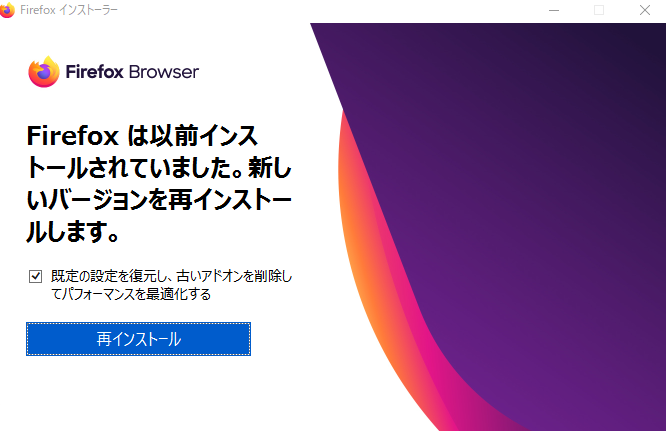
インストールが始まります。
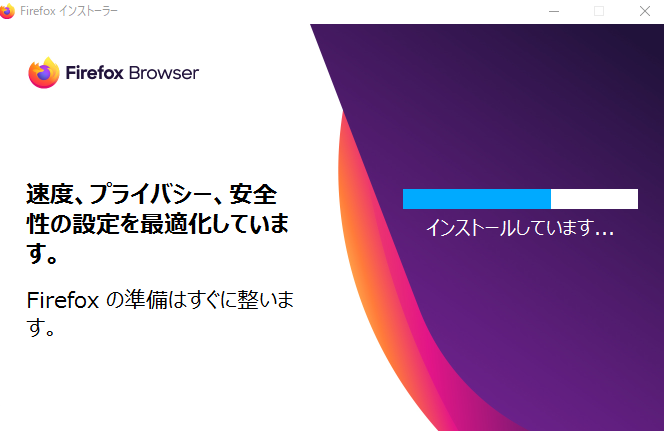
インストールが終わって、Firefoxが起動するまで少し時間がかかるので待ちます。
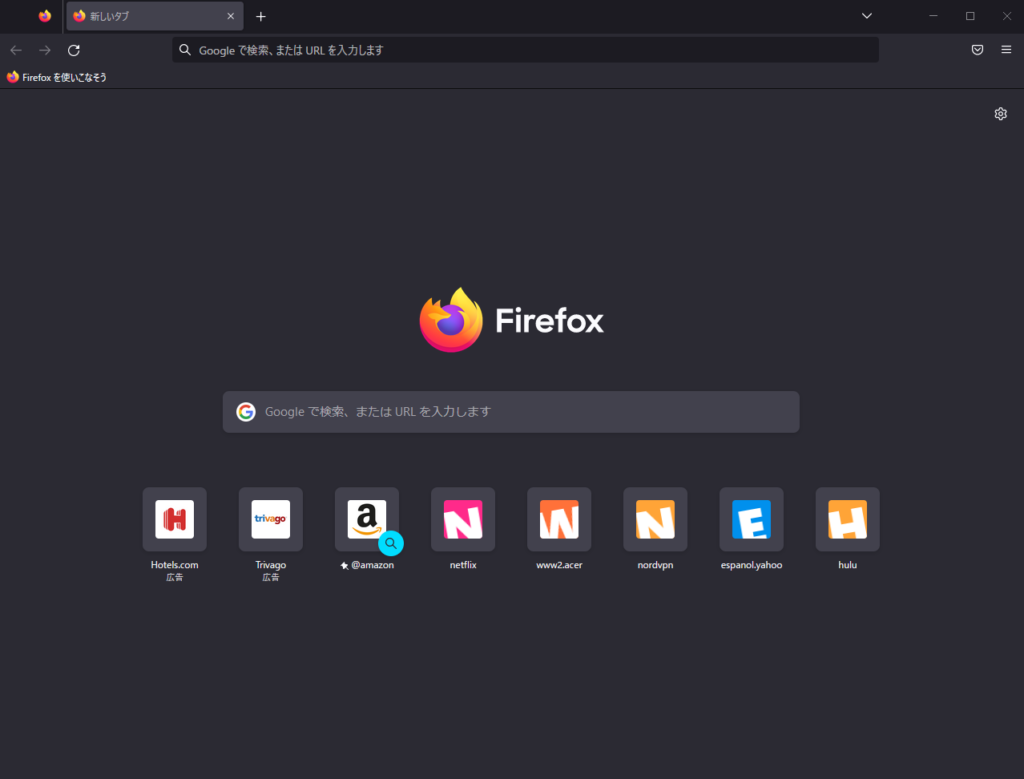
Firefoxが起動します。
使っているブラウザからブックマークなどをインポートする
最初はブックマークなどがないと思いますので、今使っているブラウザからブックマークなどをインポートします。
右上のハンバーガーから「ブックマーク」をクリックします。
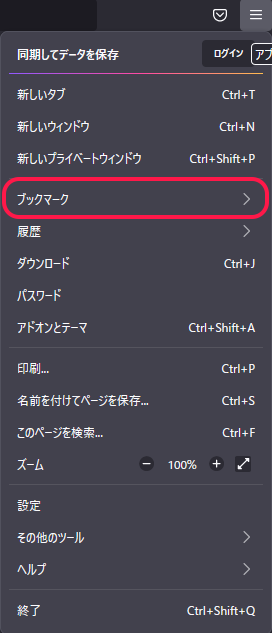
一番下の「ブックマークを管理」をクリックします。
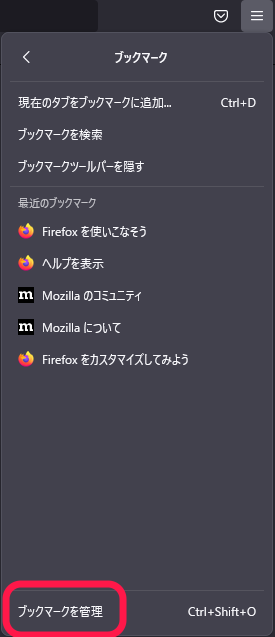
「インポートとバックアップ」をクリックし、「他のブラウザーからデータをインポート」をクリックします。
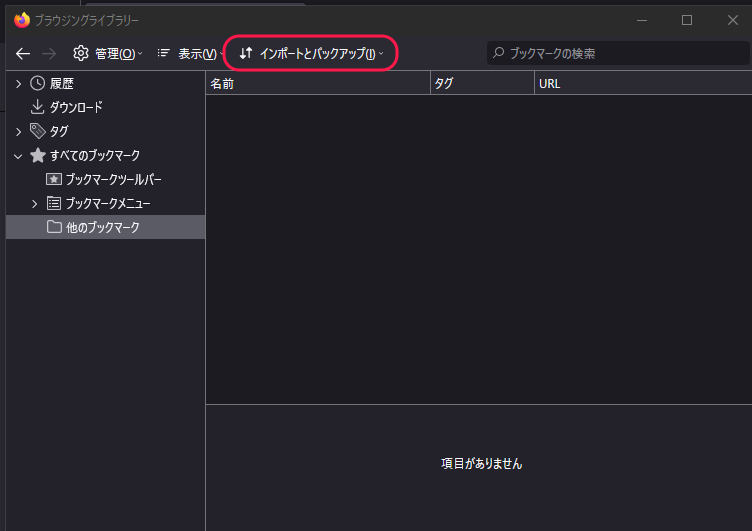
今主に使っているブラウザを選択し、「次へ」をクリックします。
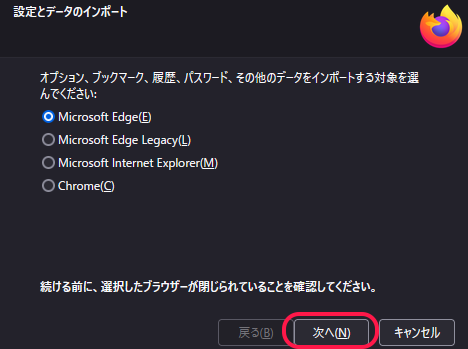
インポートするプロファイルを選択する画面になりますので、自分が主に使っているアカウントを選択し、「次へ」をクリックします。
インポートする項目を選んで「次へ」をクリックします。
インポートが終わったら「完了」をクリックします。
これでブックマークなどがインポートされていると思います。
その他、アドオンなども右上の三本線の「アドオンとテーマ」から追加することができます。
NortonやNordVPN、メタマスクなどのアドオンも追加できました。
ポイント
ブックマークのインポートは右上のハンバーガーからブックマークをクリックして、ブックマークの管理からできます。
ほかのデバイスと同期する
アカウントを作ることによって、Chrome等と同様、ほかのデバイスにインストールされたFirefoxとブックマークなどの同期ができます。
右上のハンバーガーから「設定」をクリックします。
左側のメニューの「同期」をクリックします。
「ログインして同期」ボタンをクリックします。
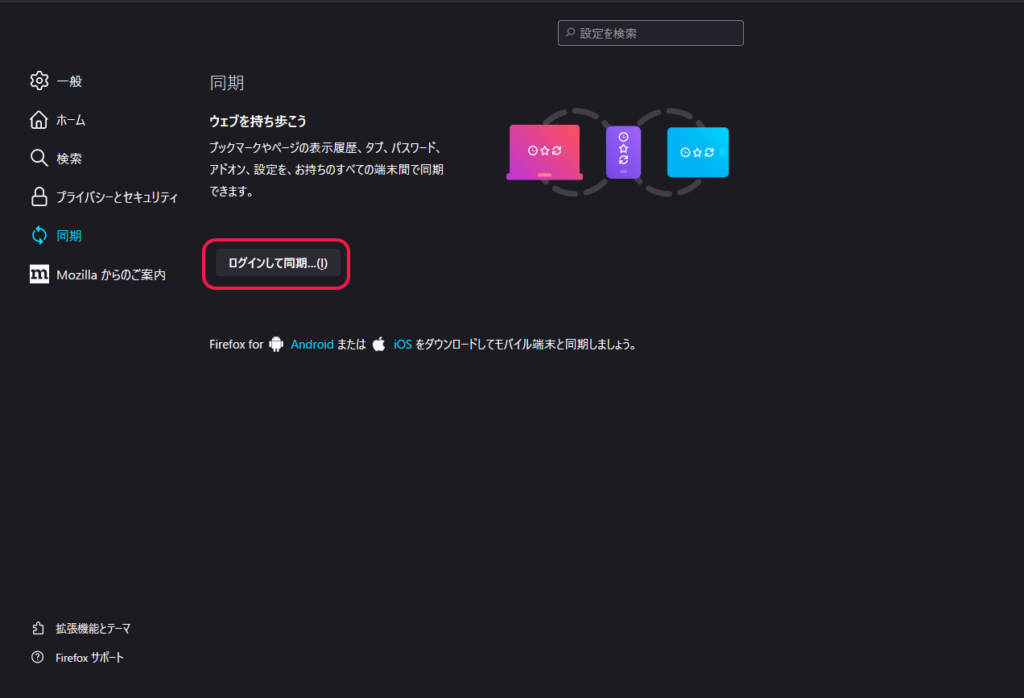
ログインまたはアカウント登録をします。私は以前アカウントを作っていたので、それでログインしました。
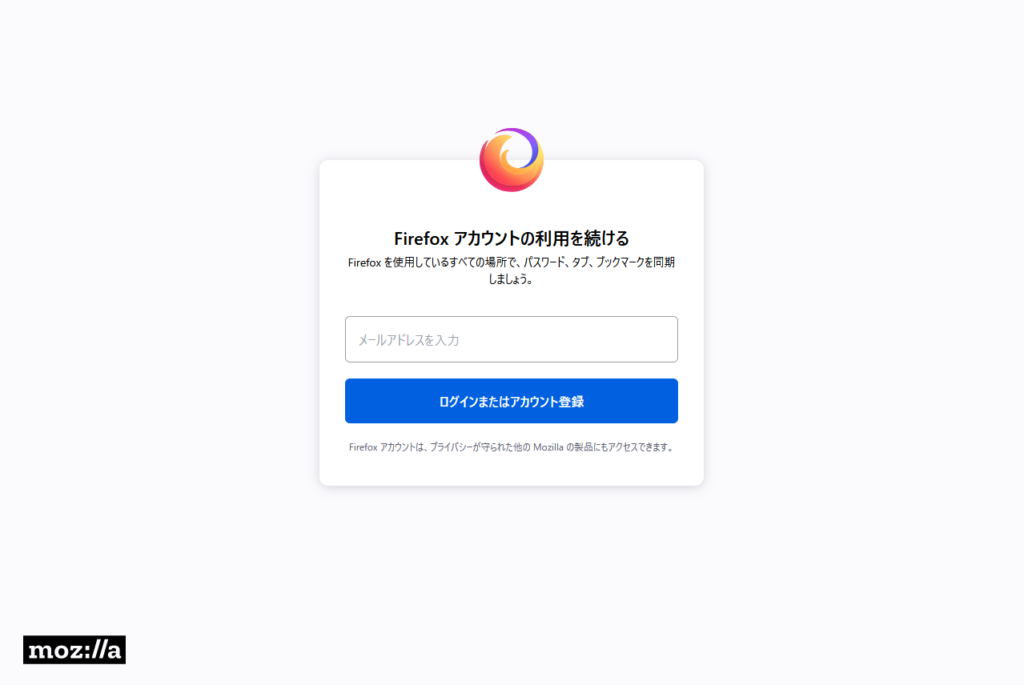
アカウント登録をするにはメールアドレスを入力して「ログインまたはアカウント登録」をクリックします。
アカウント作成の場合はパスワードと年齢を入力する画面になります。同期するデータを適宣選択してアカウントを作成します。
ポイント
Firefoxのアカウントを作成して、ほかのデバイスのFirefoxとブックマークなどを同期しよう。
今なら最大64%OFF!
1年・2年契約なら3ヶ月無料
ほかのパソコンやスマートフォンのFirefoxと同期する
アカウントにログインすると「Connect Firefox on another device」と表示されます。QRコードも表示されていると思います。ですが、このQRコードでは同期できませんでした。「Sync your device」をクリックして「携帯電話やタブレットのFirefoxと同期」という画面を出します。これを読み取ります。
スマートフォンにFirefoxをインストールします。App StoreやGoogle PlayでFirefoxと検索すると出てくると思います。
Firefoxのインストールが終わったら起動します。
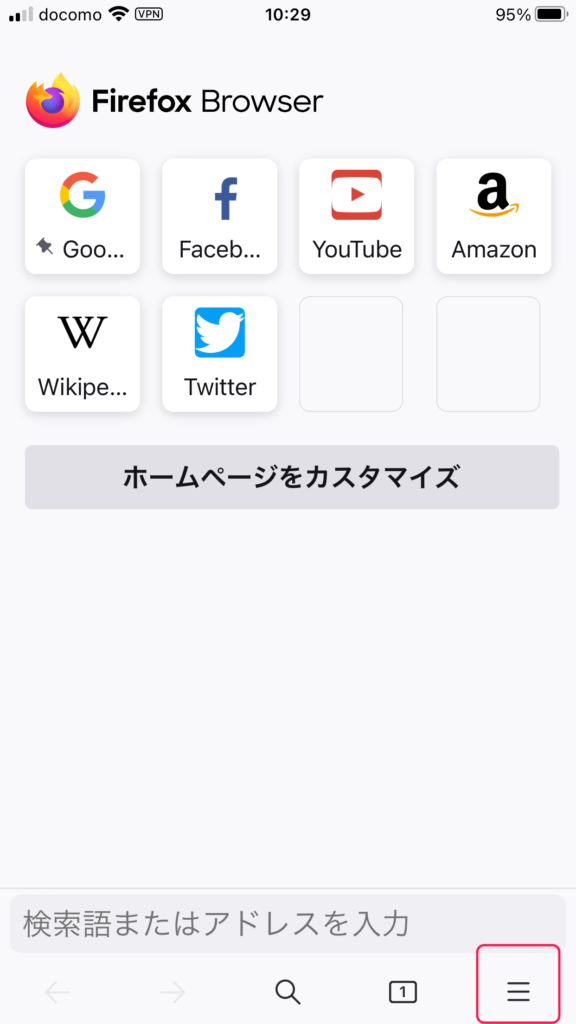
右下のハンバーガーをタップし、「同期してデータを保存」をタップします。
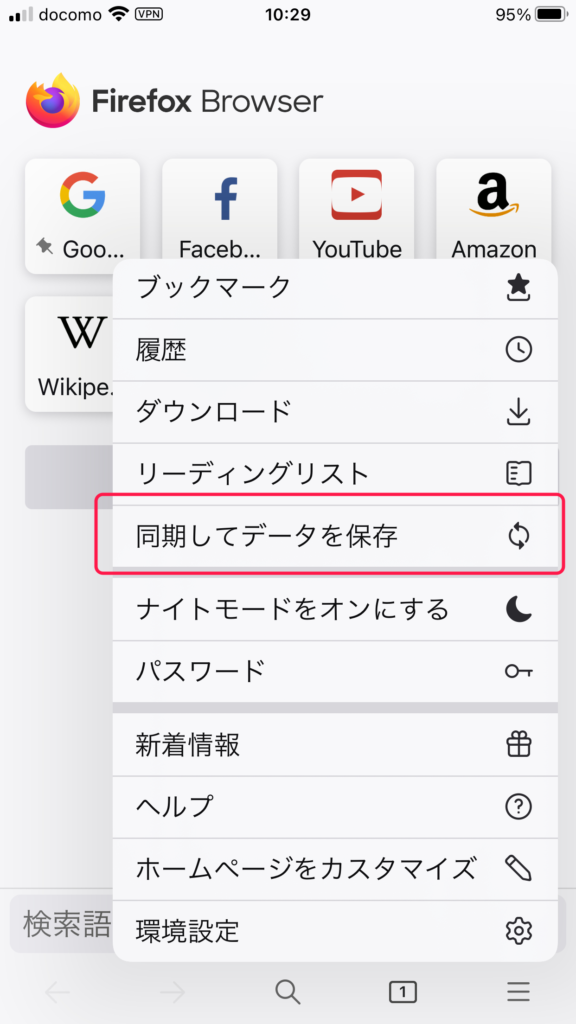
「スキャンの準備ができました」ボタンをタップしてカメラに許可を出し、画面のQRコードを読み取ります。
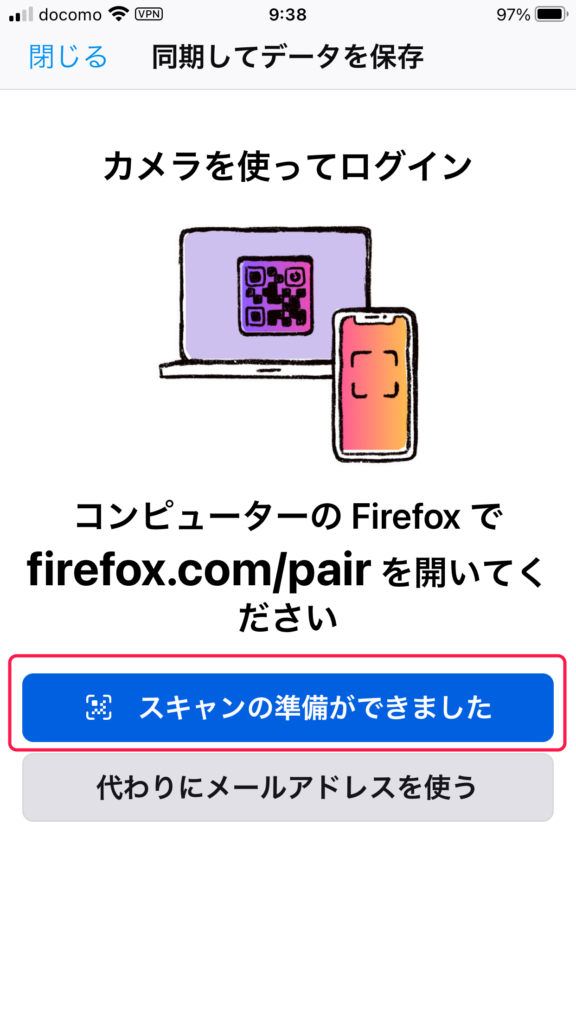
読み取ったらスマートフォン・タブレットの「ペアリングを確認」をタップします。
「他の端末からの承認が必要です」と表示されるので、パソコンの方のFirefoxに表示されている「Yes, approve device」をクリックします。
これで携帯端末のFirefoxと同期が取れたと思います。
また、パソコンと同様、メールアドレスとパスワードでも同期できます。パスワードを入力するとメールが届きますので、それに書いてあるコードを入力すると同期完了です。
ほかのパソコンにインストールしたFirefoxと同期するには、右上のハンバーガーをクリックすると一番上にログインボタンがあるので、それをクリックしてメールアドレス、パスワードを入力してログインすると、ブックマークなどが同期されます。
ポイント
スマートフォンのFirefoxと同期するにはパソコンで表示したQRコードを読み取るか、メールアドレスとパスワードでログインすると同期できます。
まとめ
Firefoxを今更ながら使ってみたところ、意外にも体感的に速く感じたので使うことにしました。Firefoxをダウンロードし、インストールします。ブックマークのインポートは右上の三本線から「ブックマーク」→「ブックマークの管理」からできます。またアカウントを作成すると、Chrome等と同様、ほかのデバイスにインストールされたFirefoxとブックマークなどを同期できます。携帯端末との同期はパソコンの画面からQRコードを読み取ることでできます。またパソコンと同様メールアドレスとパスワードでも同期ができます。
よろしければ応援お願いします